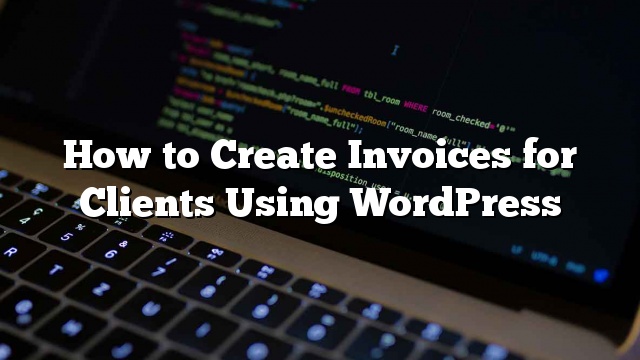Criar e enviar faturas é uma tarefa essencial e pesada para a maioria dos freelancers e pequenas empresas. Em vez de criar manualmente uma fatura usando um modelo, você pode economizar muito tempo usando as ferramentas certas. Neste artigo, mostraremos como criar faturas para clientes usando o WordPress.
Embora exista um plugin do WordPress para faturas, recomendamos usar uma solução mais intuitiva chamada Freshbooks. É por isso que vamos compartilhar dois métodos para criar faturas. FreshBooks e WP-Invoice.
Método 1: Usar Freshbooks
A ferramenta de contabilidade mais fácil e profissional para freelancers e profissionais é Freshbooks. É uma ferramenta de contabilidade projetada para não contabilistas, e é perfeita para profissionais de WordPress.
Há uma prova gratuita de 30 dias para qualquer recurso pago e eles ainda têm um plano para sempre livre.
A inscrição é extremamente fácil e você nem precisa inserir os detalhes do seu cartão de crédito para o teste. Após o registro, você pousará em um simples painel que se parece com isto:
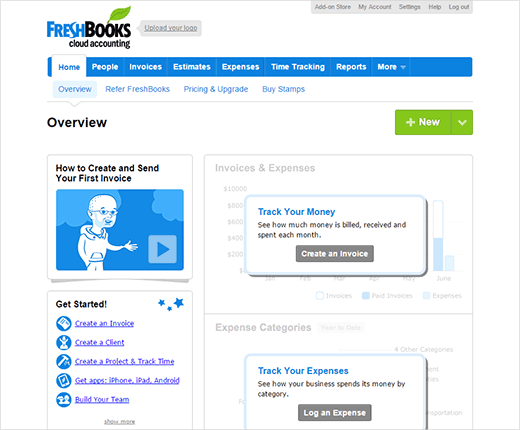
Criando sua primeira fatura em Freshbooks
Criar e enviar faturas com Freshbooks é uma brisa. Basta clicar no botão Novo e selecionar Fatura no menu suspenso.
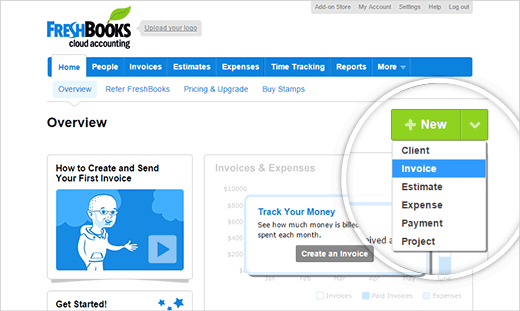
Se você não adicionou o endereço da sua empresa, os Freshbooks solicitarão seu endereço comercial que aparecerá na sua nota fiscal.
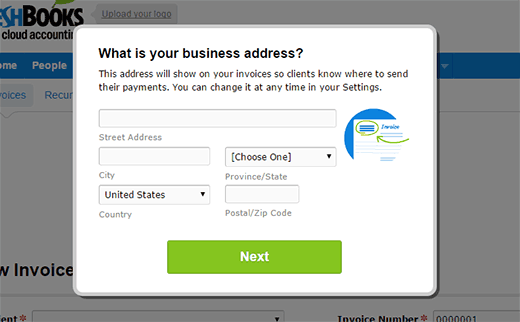
O assistente de fatura também irá perguntar para o que você conta seus clientes? Você pode escolher o tempo, itens ou ambos, dependendo de quais serviços ou produtos você fornece aos seus clientes.
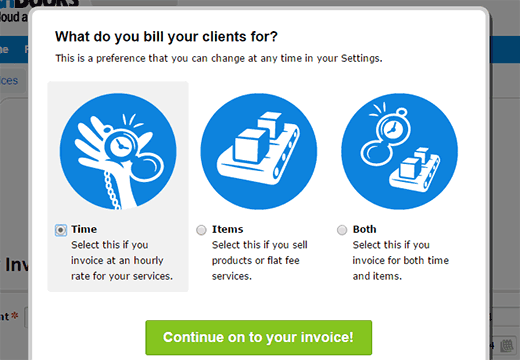
Na próxima tela, você precisará fornecer informações do cliente. Os Freshbooks irão salvar essas informações e você poderá usá-lo mais tarde sempre que precisar enviar uma fatura para esse cliente.

Depois de guardar os detalhes do seu cliente, você pode rolar para baixo para entrar nas tarefas e itens, taxas e quantidade devida. Você pode adicionar várias linhas para cada item ou tarefa, juntamente com notas, termos e condições adicionais.
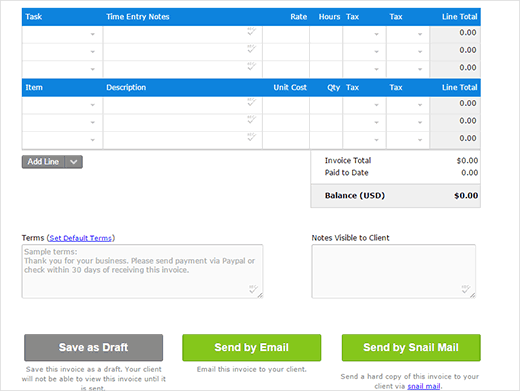
Uma vez que você esteja satisfeito com a fatura, você pode salvá-la como um rascunho ou enviá-lo instantaneamente por e-mail. Você também pode enviar uma fatura via snail mail.
Isso foi simples, não foi?
Adicionando métodos de pagamento em FreshBooks
Freshbooks permite que você aceite pagamentos on-line de clientes. Ele suporta PayPal e Stripe por padrão, e você pode habilitar outros gateways de pagamento populares. Se você precisa configurar os pagamentos, então você precisa clicar nas Configurações no menu superior e clicar em Aceitar cartões de crédito.
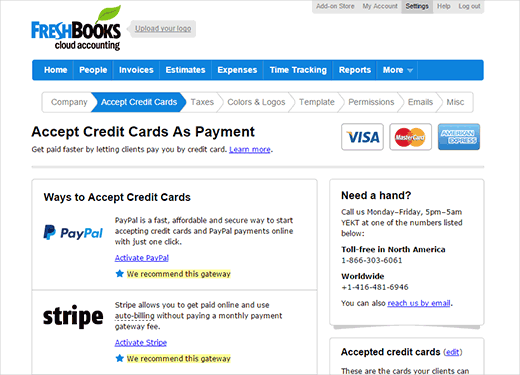
Ative o método de pagamento que deseja usar e responda algumas perguntas simples para os detalhes da sua conta. Isso é tudo, seus clientes agora podem pagá-lo on-line quando recebem uma factura de você.
Tempo de acompanhamento e despesas com FreshBooks
O FreshBooks permite que você gerencie e acompanhe suas despesas. Basta clicar na guia de despesas para começar.
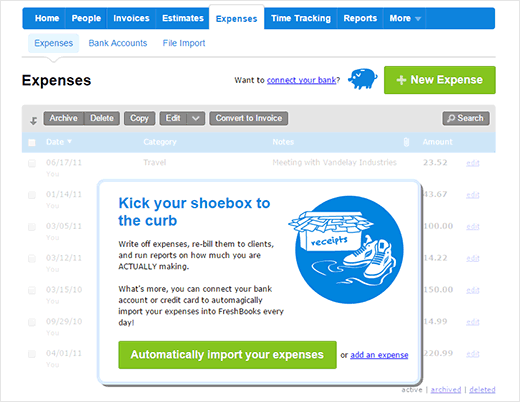
Freshbooks podem importar suas despesas de mais de 13000 instituições financeiras. Você pode conectá-lo facilmente à sua conta bancária e cartões de crédito. Você também pode adicionar manualmente despesas e salvar recibos simplesmente tirando um instantâneo do seu telefone.
Se você estiver trabalhando a cada hora, então cada segundo de seu trabalho deve ser cobrado ao cliente. Freshbooks vem com ferramenta de rastreamento de tempo incorporado. Basta clicar na guia Controle de tempo para começar.
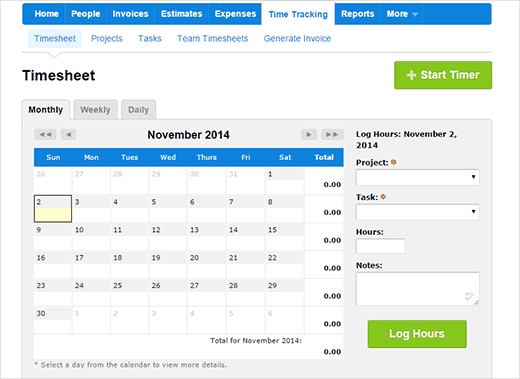
Tudo o que você precisa fazer é inserir os detalhes do projeto e registrar suas horas. Você também pode iniciar o rastreador de tempo clicando no botão Iniciar temporizador.
Método 2: usando um plugin do WordPress
Outra maneira de lidar com faturas é usando o plugin WP-Invoice. Desta forma, seu site WordPress se torna o centro de suas faturas e pagamentos.
A primeira coisa que você precisa fazer é instalar e ativar o plug-in WP-Invoice. Após a ativação, o plugin adicionará um novo item de menu “Invoice” no seu administrador do WordPress. Você precisa visitar Fatura »Configurações para configurar o plugin.
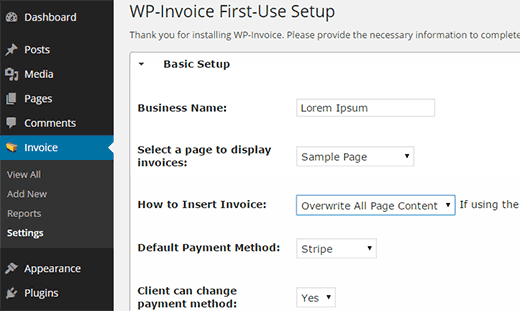
Primeiro você precisa inserir o nome da sua empresa conforme desejar que ele apareça nas faturas. Em seguida, você precisa selecionar uma página para exibir as faturas. Recomendamos que você crie uma nova página do WordPress intitulada Invoices e selecione essa página aqui. Esta página será usada para exibir suas faturas.
Quando você escolhe um método de pagamento, você notará uma nova guia sob as configurações para configurar esse gateway de pagamento específico. Cada gateway de pagamento tem configurações diferentes que você precisará configurar ao fazer login em sua conta nesse gateway e obter suas chaves de API.
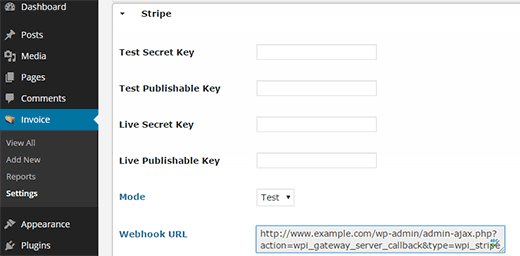
Depois de configurar seus gateways de pagamento, clique em Salvar todas as configurações botão para armazenar suas alterações.
Criando uma nova fatura
Para criar e enviar uma nova fatura para um cliente, simplesmente vá para Faturas »Adicionar novo . Você será solicitado a fornecer o endereço de e-mail do cliente.
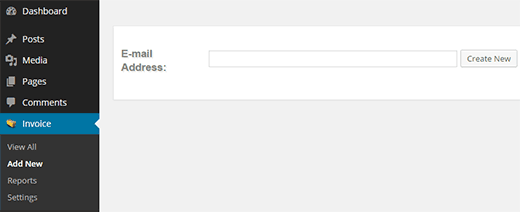
Depois de inserir o endereço de e-mail, o plugin irá carregar a tela do Editor de fatura. Você notará caixas de meta diferentes na tela de edição, juntamente com as caixas de editor de títulos e postagens familiares. Logo abaixo da caixa do editor de postagens, você notará uma metabox para adicionar os itens que você está incluindo nesta fatura.
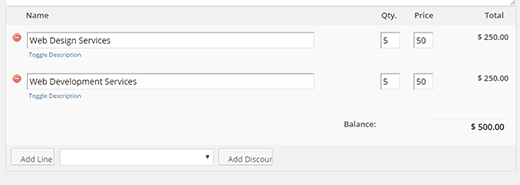
Basta inserir um item, quantidade e preço. O plugin calculará o valor total e o exibirá como saldo. Você pode clicar no link de descrição de alternância para adicionar a descrição de um item na lista. Você também pode clicar no ‘ Adicionar Desconto ‘ botão para deduzir o valor descontado com base na porcentagem ou num montante fixo.
Abaixo da caixa de itens de fatura, você notará a caixa do gateway de pagamentos. Isso mostrará seu pagamento padrão e todos os métodos de pagamento que você ativou em seu site. Você pode alterar essas configurações para uma fatura se desejar, ou você pode deixá-lo para usar as opções padrão definidas nas configurações do plugin.
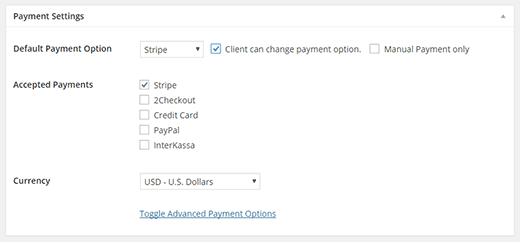
Na sua mão direita, você verá a metabox da informação do usuário. Ele mostrará o endereço de e-mail do cliente. Você pode preencher o resto da informação. Caso não tenha todas as informações, você pode deixá-lo em branco e o cliente pode preenchê-lo ao efetuar o pagamento.
Na metabox de publicação, existem opções para publicar esta fatura como uma cotação, permitir pagamentos parciais ou torná-la uma conta recorrente. Clicando no Avanço de alternância O link permitirá que você adicione uma data de vencimento para a fatura e insira informações fiscais.
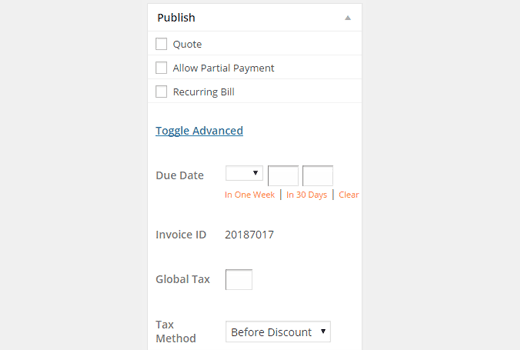
Depois de publicar a fatura, seus clientes receberão uma notificação por e-mail com um link para a página da fatura no seu site do WordPress. Se seus clientes não receberem notificações de e-mail, então você deve dar uma olhada em nosso guia sobre como corrigir o WordPress não enviando problema de e-mail. Verá a fatura, com um link para imprimir a versão em PDF antes de efetuar o pagamento. Os clientes também podem alterar suas informações pessoais na página.
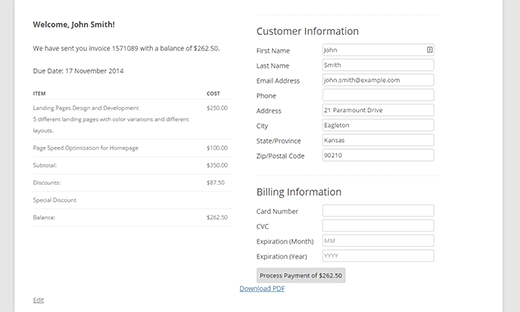
Visualizando faturas e relatórios
Todas as faturas que você cria podem ser acessadas a partir de Faturas »Ver todos . Você pode classificar e filtrar suas faturas usando o menu do lado direito.
Para obter uma visão panorâmica de seus ganhos e faturas, você precisa visitar Faturas »Relatórios . Lá você poderá ver gráficos e gráficos para todas as faturas.
Ajuste fino de suas faturas, e-mails e pagamentos
A página de configurações para as faturas mudará depois de salvar suas configurações iniciais. Agora, se você visitar Faturas »Configurações , você poderá ver muitas outras opções que você pode configurar. Por exemplo, você pode ajustar os modelos de e-mail, criar vários modelos, adicionar itens de linha que permitem adicionar itens rapidamente a uma fatura. Você pode até mesmo importar / exportar seus dados de fatura para o arquivo XML.
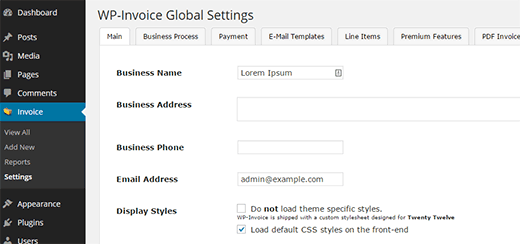
Prós e contras de WP-Fatura e Freshbooks
Usando WP-Invoice, você obtém um plugin gratuito que se encaixa diretamente em seu site. Você não precisa confiar em um serviço de terceiros para gerenciar seus clientes e pagamentos. Você pode configurar backups automáticos do WordPress em um armazenamento em nuvem para garantir que seus dados sejam seguros.
Por outro lado, a FreshBooks é usada por milhares de profissionais. Seus dados estão armazenados na nuvem e você não precisa se preocupar com backup ou segurança. Mais importante ainda, não é apenas um software de facturação, é uma solução de contabilidade completa para não contabilistas. Você pode acompanhar as despesas, conectar contas bancárias, receber pagamentos on-line, etc. Além disso, cada dia a FreshBooks está se conectando a mais serviços e se tornando mais poderosa e mais fácil de usar.
Isso é tudo, esperamos que este artigo o ajudou a criar faturas para clientes que usam o WordPress. Você também pode fazer o check-out do nosso tutorial sobre como adicionar depoimentos de clientes rotativos no WordPress.